在数字内容主导的时代,高效数据管理的需求变得至关重要。也许您之前已将重要数据存储在微型 SD 卡上,但现在您需要将数据从 SD 卡传输到 Android 手机。为了帮助您高效地移动文件,我们提供了 4 种简单的方法和详细的步骤,以满足您的需求。

将数据从 SD 卡直接传输到 Android 手机是管理文件最简单的方法之一。这种方法无需额外的软件或工具,非常适合那些寻求数据传输过程的简单性和效率的人。但是,它要求您的手机有支持的卡插槽。
第 1 步:在 Android 手机上安装 SD 卡,然后进入文件管理器。
步骤2:找到“ SD卡”并单击它。然后选择并复制您要传输的文件。
步骤3:导航到“内部存储”,然后打开一个文件夹。然后您可以将文件粘贴到该文件夹中。之后,您的文件将保存在您的 Android 手机上。

查看更多:快速将 Android 数据备份到 SD 卡:4 种简单方法
这款 Android 文件管理器 - Samsung Messages Backup是一款用于管理和传输 Android 文件的多功能工具,提供一系列功能来简化您的数据传输过程。有了它,您可以访问计算机上的所有数据,包括联系人、通话记录、短信、照片、视频等。此外,您还可以将文件从微型 SD 卡导入到 Android 设备,反之亦然,不会丢失任何数据。
如果您将 SD 卡安装在手机上,该软件可以一起显示所有文件,包括您的卡和手机的文件。此外,该工具广泛兼容许多Android手机和平板电脑,如三星Galaxy S/Note/A/M/F/Tab系列、OPPO、Vivo、OnePlus、小米、荣耀等。
此 Android 数据管理器的主要特点:
- 轻松将文件从 SD 卡移动到 Android,而无需更改文件质量和格式。
- 轻松将数据从 Android 传输到 SD 卡。
- 在计算机上备份您的 Android 联系人、图片、音乐、应用程序、视频、短信等。
- 允许您访问计算机上的备份文件。
- 无限制地将您的备份数据恢复到任何 Android 设备。
下载软件来传输您的数据。
步骤1:将SD卡插入电脑,并在PC上安装数据管理器。然后使用 USB 线连接 Android 手机和计算机。
第二步:手机打开USB调试,软件就会识别。

步骤 3:选择您打算从 SD 卡传输的文件类型,然后单击“导入”。然后选择您的 SD 卡并选择文件。完成后,您将把文件传输到您的 Android 手机上。

另请阅读:您可以使用这些可靠的方法将文件传输到 Android 上的 SD 卡。
使用读卡器提供了一种将文件从 SD 卡传输到 Android 设备的便捷高效的方法。无论您是处理照片、视频、音乐还是文档,读卡器都可以让您将 SD 卡直接连接到设备,从而简化流程。但它仅适用于那些可移动的文件,并且手动传输无法将数据导入到手机的应用程序中。
步骤 1:将 SD 卡插入合适的读卡器,然后将读卡器插入计算机。
步骤 2:转到“此电脑”,然后访问您的 SD 卡。

第三步:将手机连接到电脑。现在,选择 SD 卡上的文件,然后通过拖放将它们移动到手机上。

进一步阅读:从三星 SD 卡恢复数据并不是什么大问题,因为您可以从本指南中获得解决方案。
当您的 Android 文件管理器损坏时,您可以使用Files by Google ,这是一款实用的应用程序,适合希望将文件从 micro SD 卡传输到新手机的用户。它具有多样化的管理功能,确保您的数据顺利过渡。
步骤 1:在 Android 手机上下载并安装 Google 文件应用程序。
步骤2:打开应用程序,然后点击“浏览”和“ SD卡”。
第三步:选择需要移动的数据,点击右上角“更多”。然后选择“移动到”>“内部存储”,然后选择一个文件夹来保存文件。
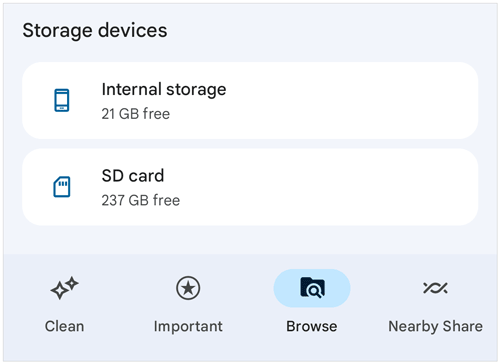
Q1:我可以将应用程序从 SD 卡传输到 Android 设备吗?
将应用程序移至 SD 卡取决于您手机的功能和 Android 版本。虽然某些版本的 Android 允许应用程序存储在 SD 卡上,但出于安全原因,较新的版本可能不支持它。有关详细信息,请参阅手机的用户手册或制造商的网站。
Q2:传输数据后取出SD卡安全吗?
是的,一旦您确认文件位于手机的内部存储中,就可以安全地取出 SD 卡。不过,建议首先使用手机设置“弹出”SD 卡,以避免损坏任何数据。
Q3:如果我的Android设备无法识别SD卡,我该怎么办?
如果您的 Android 设备无法识别 SD 卡,请尝试取出并重新插入该卡,以确保其正确固定在卡槽中。如果这不起作用,请尝试将 SD 卡与其他设备一起使用,看看问题是否出在卡本身。您还可以尝试使用设备格式化 SD 卡,看看是否可以解决问题。
Q4:将数据从 SD 卡传输到 Android 设备会影响数据吗?
一般来说,将数据从 SD 卡传输到 Android 设备不会影响数据本身。但是,为了以防万一,在传输重要文件之前确保对其进行备份始终是一个好主意。
乍一看,从 SD 卡到 Android 设备的数据传输迷宫似乎令人畏惧,但配备了正确的知识和工具,这将成为一个无缝的旅程。无论您选择直接传输、利用数据管理器( Samsung Messages Backup)的强大功能、使用读卡器还是采用 Google Files 等创新应用程序,最终目标都是一样的 - 将您的数字世界无缝转移到 Android 设备上。因此,不必担心复杂性,因为每次传输,您都离掌握数据管理艺术更近了一步。
相关文章
对 Android 上损坏的 SD 卡进行故障排除:恢复提示和修复
快速将照片从 SD 卡传输到计算机 - 5 个经过验证的技巧
完整指南:如何将数据从 Mi 传输到 Vivo - 6 种方法
将文件从 Mac 顺利传输到 Android:简化您的数据交换
版权所有 © samsung-messages-backup.com 保留所有权利。